BAT(ブリティッシュ・アメリカン・タバコ・ジャパン)の加熱式たばこ「glo(グロー)」の購入がgloオンラインストアで購入できるようになりました。6月15日、glo公式ウェブサイトのリニューアルが完了、同時にgloオンラインストアもオープンしました。
現在(7月15日時点)、glo本体(タバコヒーター)を実店舗で購入できるのは、宮城県、東京都、大阪府の取り扱い店舗のみなのですが、
今回オープンした「gloオンラインストア」で、「glo本体(タバコヒーター)」を購入することができます。
このページでは、オンラインストアでグロー本体を購入する方法をご紹介します。
※最終更新日:2017年7月15日(glo購入専用コードなしでの購入について追記しました)
目次
gloタバコヒーター(本体)を購入する前に
glo専用たばこ葉「ネオスティック」を購入できるのは、宮城県、東京都、大阪府のgloストアやコンビニなどの取り扱い店舗で販売されます。本体だけ買っても、ネオスティックがないと吸えないので注意してください。ネオスティックはオンラインストアでは販売していません。
gloオンラインストアでglo本体を購入するための条件
gloオンラインストアでglo本体を購入するためには、gloウェブメンバーの会員登録をすることでオンラインショップを利用できるようになります。
肝心の本体を購入するためには、対象地域を除き「glo購入専用コード」の入力が必要になります。このコードを持っていないことには、購入することができません。
<2017年7月15日追記>
15都府県への発送については「glo購入専用コードなし」でオンラインストアでの購入ができるようになりました。対象地域は、岩手、宮城、秋田、山形、福島、埼玉、千葉、東京、神奈川、山梨、京都、大阪、兵庫、奈良、和歌山。他の地域への発送はglo購入専用コードが必要です。
glo購入専用コードを入手する方法
glo公式サイト(2017年6月15日確認)によると、glo購入専用コードは「サンプリング」または「メルマガ」の2通りのルートから入手することができるとのことです。
■gloサンプリング時に入手
サンプリングで必ずglo購入専用コードが手に入るか不明ですが、3都府県で実施しているサンプリングで入手できるそうです。
販売地域が拡大しても、すぐに購入できるかわかりません。サンプリングしていることがわかっているのでしたら、足を運んでみるのもいいかもしれません。
■gloメンバーのメールマガジンで入手
glo公式サイトにて、無料登録することができるglo WEBメンバーになると、gloからメルマガを受け取ることができます。glo購入専用コードは、gloウェブメンバーに随時ランダムで配信されています。
<glo購入専用コードプレゼント>というタイトルのメールが届きます。メール本文にコードが記載されています。
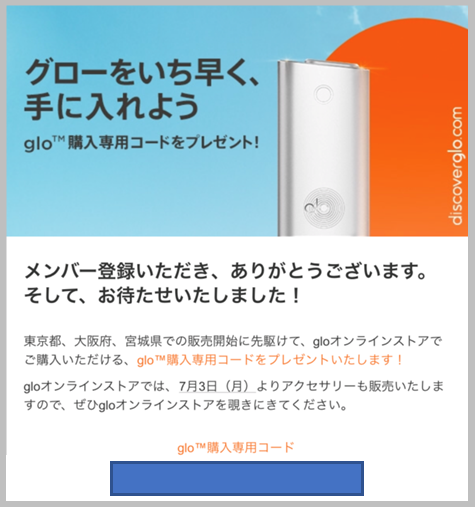
gloウェブメンバーの会員登録をすれば、購入後に行うmy glo登録(製品保証)やプレゼントキャンペーンの応募、gloに関するメルマガの受信などgloを使用する上で必要になってきます。
glo購入専用コードは、会員登録した方に必ず送られてくるというわけではありませんが、今後gloを吸う予定の方は、是非この機会に登録してみてはいかがでしょうか。
gloウェブメンバーになるには
⇒glo公式サイトの会員登録のやり方
※会員登録時、メルマガを受け取るようにするのを忘れずに!
■注意事項
glo購入専用コードの転売は禁止されています。転売による手に入れたコードは無効となるとのことです。注意してください。
gloオンラインストアでの購入手順
①「gloオンラインストア」にアクセスして、たばこを吸うにあたっての注意事項(年齢認証)の画面が表示するので、確認後【はい】をタップします。次に、【ログイン】をタップして、gloウェブメンバーの登録時に設定した「メールアドレス」と「パスワード」を入力してログインします。
②オンラインストアのトップページにあるgloの画像の隣にある【専用コードで購入】または【専用コード無しで購入】のどちらかをタップします。すると、「glo本体(プレミアムシルバー)の購入画面が表示します。在庫があるようでしたら、購入手続きに進めます。
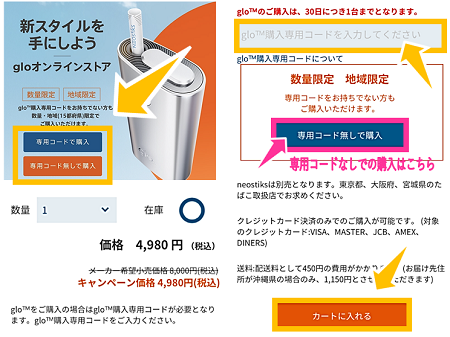
・コードをお持ちの方は、glo購入専用コードを入力して【カードに入れる】をタップします。
・コード無しの注文画面を開いたら、【カードに入れる】をタップ。
③カートに入れた商品と利用規約を確認して、よろしければ【ご購入手続きへ】進みます。
④お届け日の指定を指定して【次へ】をタップします。
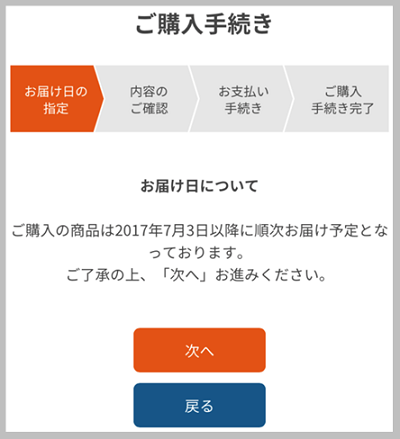
⑤購入内容、お支払い方法、お届け情報・予定日を確認して【次へ】を押します。次に、クレジットカードの情報を入力後、【注文を確定する】をタップします。
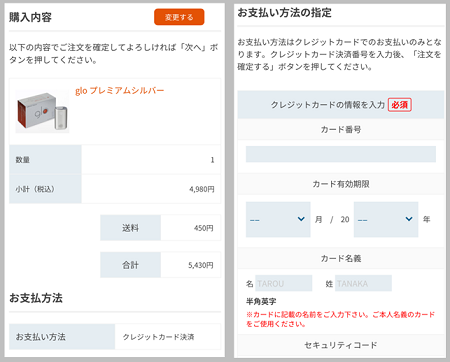
※お届け情報は、gloウェブメンバーの会員情報が表示されます。
※支払い方法はクレジットカード一括払いのみです。
⑥注文完了画面が出ます。注文後、注文受付メールも届きます。以上で完了です。
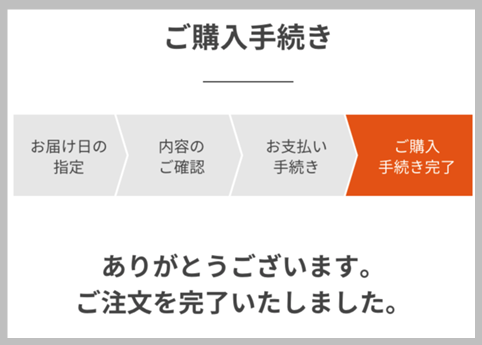
※取引完了まで、承認番号と注文受付メールを大切に保管しておきましょう。
注文履歴の見方とキャンセルのやり方
gloオンラインストアを開き、右上の【メニュー(三)】⇒【購入履歴】より、履歴を見ることができます。
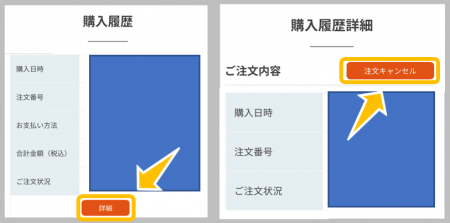
【詳細】より、詳しい内容の確認と注文キャンセルの手続きを行うことができます。


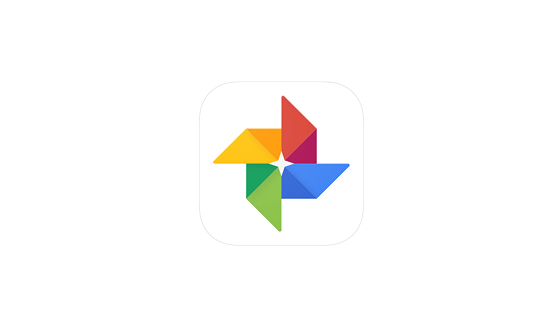

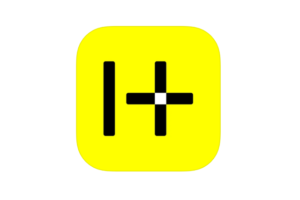

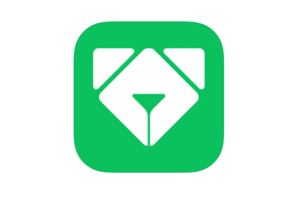
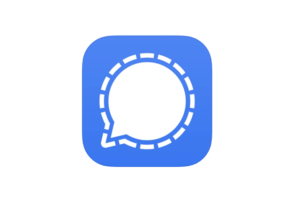







コメントを残す